La sicurezza online è una preoccupazione crescente e seè il tuo account Facebook o il tuo profilo Twitter, una presenza online compromessa può essere decisamente pericolosa. Ciò che è ancora più pericoloso è se il tuo profilo LinkedIn è stato violato. Non solo perdi tutte le connessioni che hai fatto nel tempo, ma il tuo profilo professionale autentico passa nelle mani di qualcuno che potrebbe rovinare la tua vita professionale. Abbiamo sentito soprattutto parlare della violazione dei profili di Facebook e Twitter, ma LinkedIn gli utenti hanno altrettanto, o anche di più, cavalcandoquesti account. Ecco perché LinkedIn ha finalmente introdotto l'autenticazione in due passaggi, unendo Twitter, Outlook e Apple come una delle aziende per farlo quest'anno. Il processo è praticamente lo stesso; dai a LinkedIn un numero di telefono, lo verifichi e la prossima volta che accedi, LinkedIn invierà un codice a quel numero, che devi inserire per accedere. Attenzione: per impostare questo, assicurati di essere sul tuo computer principale; non configurarlo da un sistema pubblico. Continua a leggere per ulteriori dettagli.
Per configurare l'autenticazione a due fattori, vai su Privacy e impostazioni e dalla sezione Account, fai clic su "Gestisci impostazioni di sicurezza".

Attiva la verifica in due passaggi, quindi inserisci il tuo numero di telefono. Riceverai un codice che devi inserire per verificare il tuo numero di telefono.
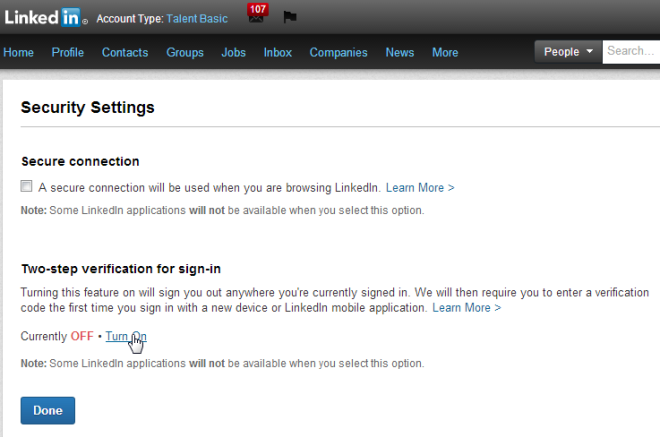
Se leggi la stampa fine sulla pagina che seiinserendo il codice, vedrai che non stai solo verificando il tuo numero, ma anche il computer a cui sei attualmente connesso. L'unico problema è che LinkedIn non ha una pagina per la gestione dei dispositivi. Sarai in grado di scegliere se LinkedIn ricorda o meno il dispositivo a cui accedi, ma non hai alcuna opzione per impedirgli di riconoscere il dispositivo su cui hai impostato l'autenticazione. Questo è il motivo per cui abbiamo consigliato in precedenza di non configurarlo su un computer pubblico. L'unico modo per rimuovere un dispositivo è disabilitare l'autenticazione in due passaggi, che rimuove tutti i dispositivi verificati.
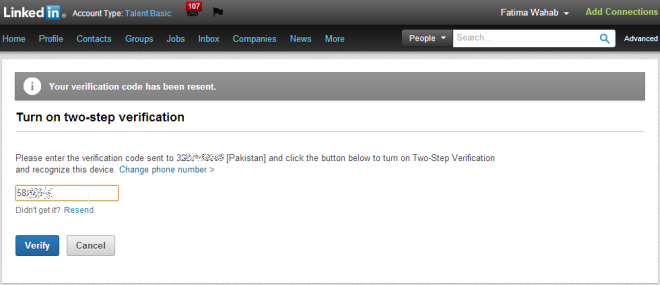
Dopo aver verificato il tuo numero di telefono, turiceverà un codice sul telefono ogni volta che accedi da un dispositivo non riconosciuto, che devi inserire per poter accedere correttamente. Per impostazione predefinita, l'opzione "Riconosci questo dispositivo in futuro" è selezionata, quindi fai attenzione quando esegui l'accesso un dispositivo che non vuoi essere ricordato.
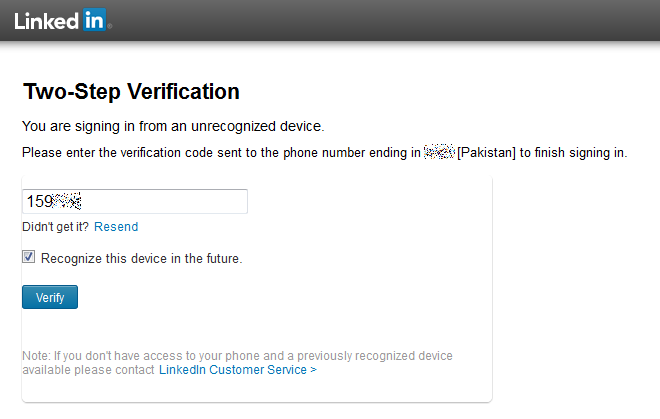
Questo è tutto quello che c'è da fare; mentre la nuova sicurezzala funzione è benvenuta, è facile individuare alcuni problemi con essa. Innanzitutto, ricorda i dispositivi per impostazione predefinita, mentre Google ti ha scelto di ricordare un dispositivo. In secondo luogo, i dispositivi non possono essere gestiti e il dispositivo utilizzato per configurare l'autenticazione in due passaggi verrà ricordato se non ti piace. Infine, ciò avrà effetto su alcune delle applicazioni e dei servizi che utilizzi ed è probabile che potresti non essere in grado di utilizzarne alcuni in futuro. Come la maggior parte delle cose su LinkedIn, i miei sentimenti per questo sono un lavoro fatto a metà.





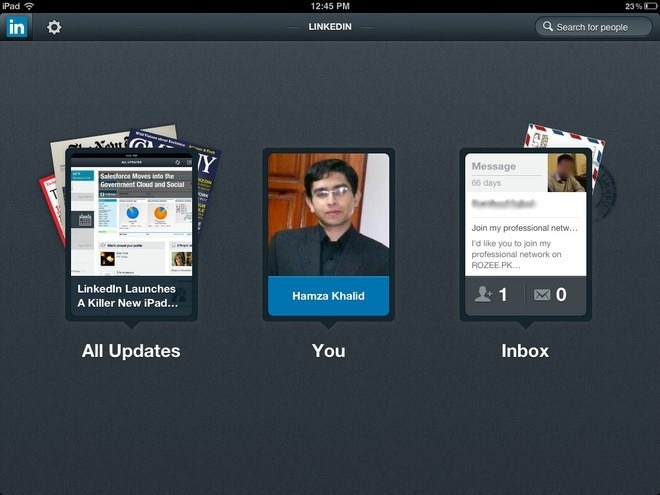







Commenti